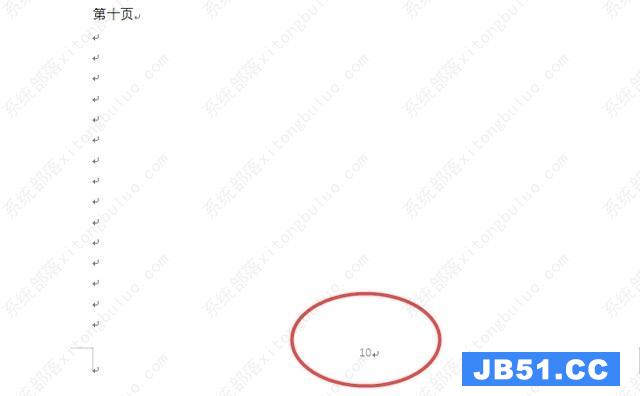有用户在设置word文档时,发现页码到了9之后下一张居然是1,尝试重新设置也还是老样子,这是怎么回事?文档中页码到了9下一页是1,是因为在第9页和第10页之间插入了分节符,并且不同节设置了独立编号的缘故。下面小编整理了Microsoft office办公软件的Word文档中和wps的文档发生这种情况的解决办法,快来看看吧。
Microsoft office的Word文档
1、Word文档中,打开第10页(页码显示为1),然后双击页脚页码的位置,进入页脚编辑状态。

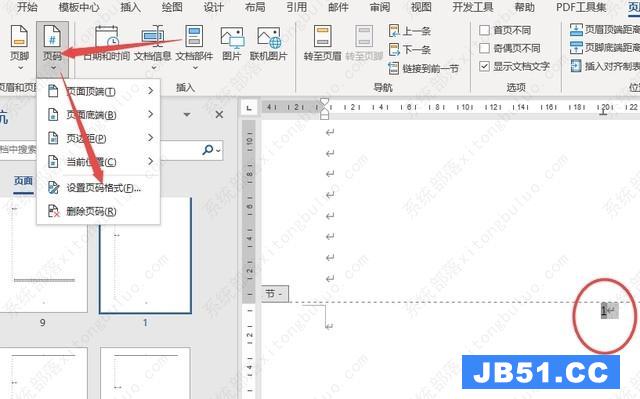
3、在页码编号中,重新选择为“续前节”,点击确定。
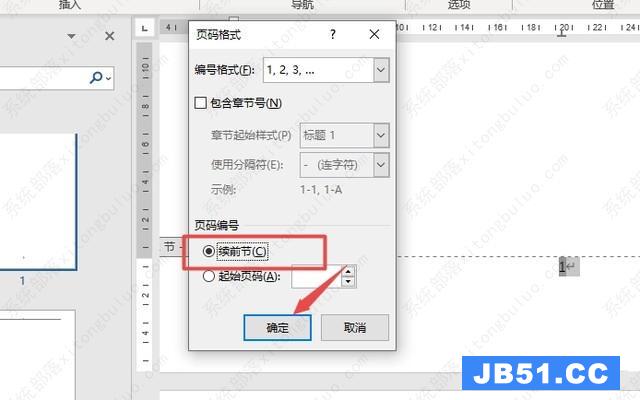
4、页码就会正常的连续编号了。

5、另外,也可以设置显示出分节符。

6、选中分节符,按delete键删除分节符。
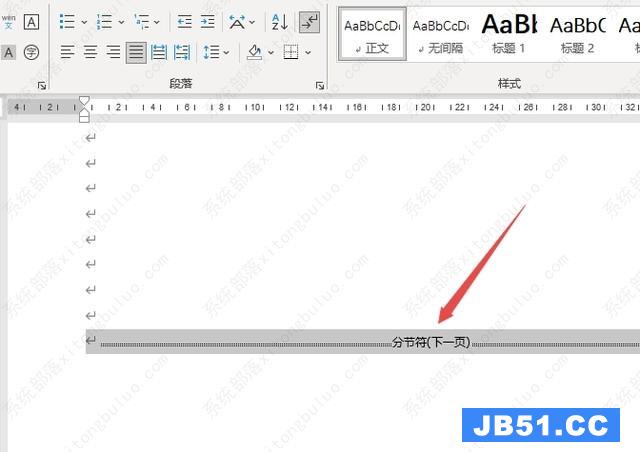
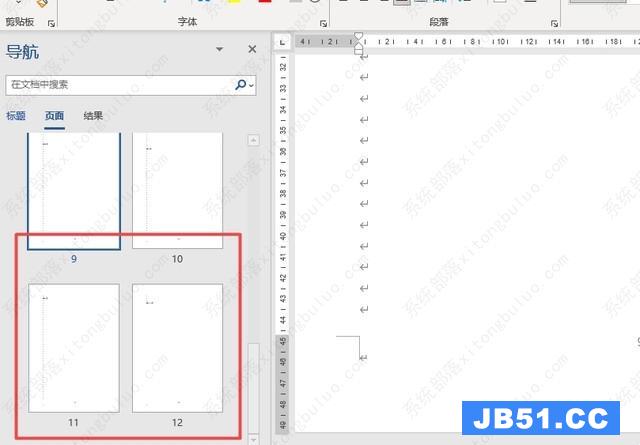
wps文档
1、wps文档中,定位到第十页(页码显示为1),双击页码位置,进入页码编辑状态。

2、点击“重新编号——页码编号续前节”。
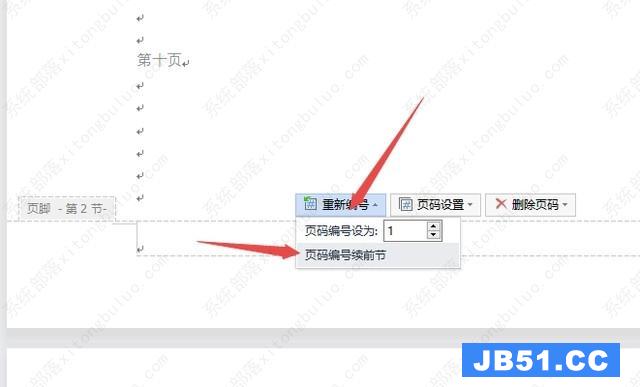
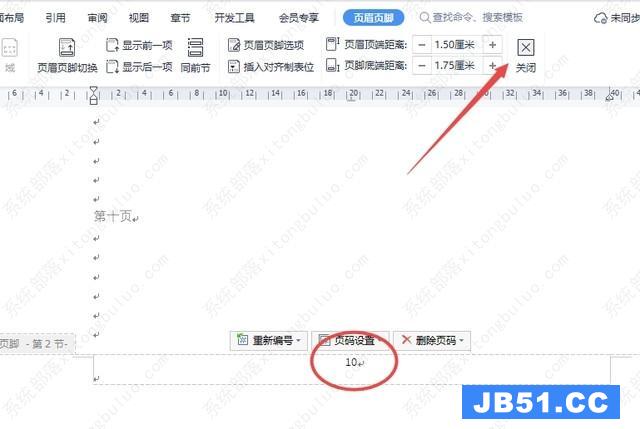
4、同样的,也可以先设置显示出分节符,然后选中分节符。

5、按delete按键删除分节符之后,页码也可以恢复成连续编号。